CapCut أداة لتحرير الفيديو تُمكّنك من تشويش الفيديو أو النص أو الوجوه أو العناصر كما يحلو لك. اكتشف كيفية القيام بذلك على هاتفك وجهاز الكمبيوتر في هذه المقالة!
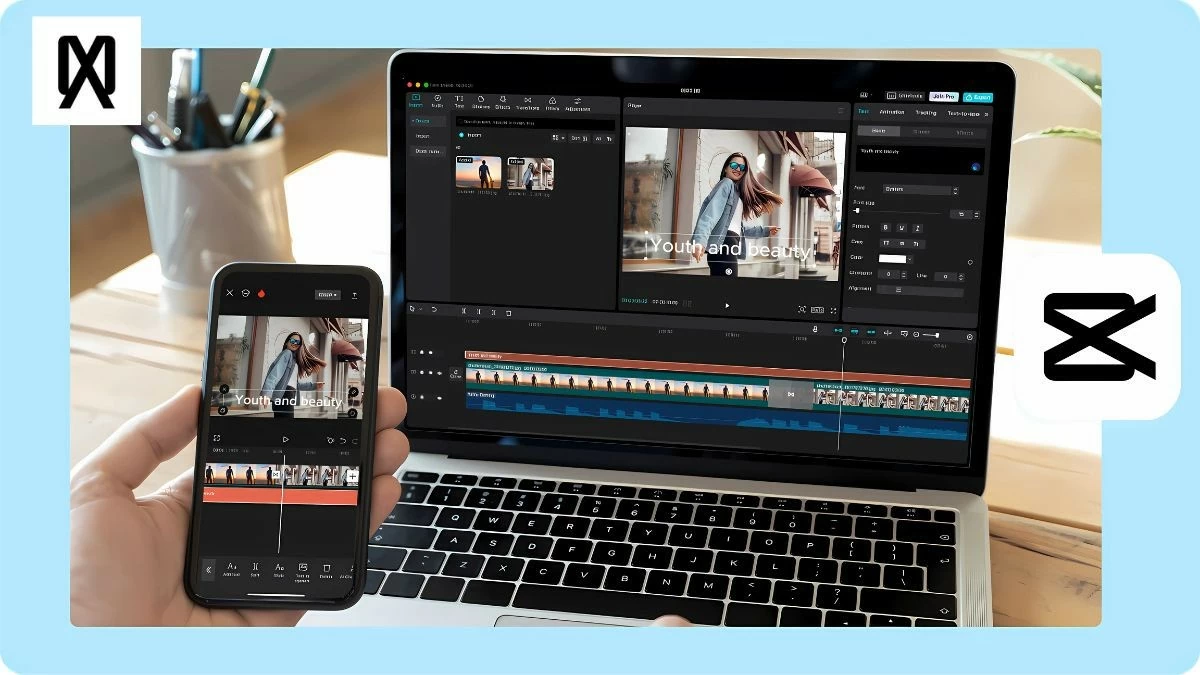 |
تعليمات حول كيفية تشويش مقاطع الفيديو في CapCut على جهاز الكمبيوتر بسرعة
CapCut أداة مفيدة لتحرير الفيديو على الكمبيوتر، مثالية لإنشاء محتوى احترافي. يمكنك بسهولة تشويش جزء من الفيديو أو كله باتباع الخطوات البسيطة التالية.
كيفية طمس جزء من الفيديو على CapCut PC ببساطة
إذا كان مقطع الفيديو الخاص بك طويلاً وتحتاج فقط إلى تشويش جزء منه، فاتبع الخطوات التالية:
الخطوة ١: سجّل دخولك إلى CapCut، ثم اختر "مشروع جديد". ثم اسحب الفيديو إلى الجدول الزمني أو حمّله من "المكتبة" أو "المساحة". يمكنك أيضًا النقر على "استيراد" لإضافة الفيديو عند التحرير.
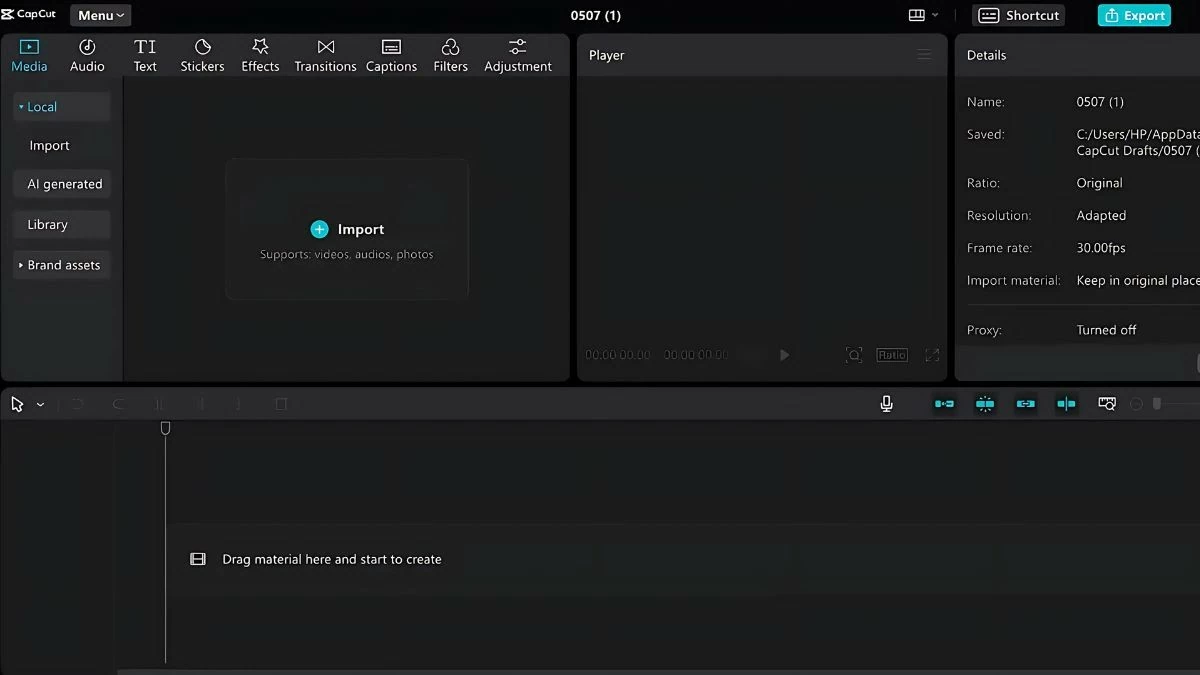 |
الخطوة الثانية: على الخط الزمني، انقر بزر الماوس الأيمن واختر "نسخ" لإنشاء نسخة من الفيديو ولصقها في الخط الزمني الثاني. بعد ذلك، انتقل إلى علامة تبويب "التأثيرات"، واختر "العدسة"، ثم ابحث عن تأثير "التمويه" واسحبه وأفلته على الفيديو الأصلي.
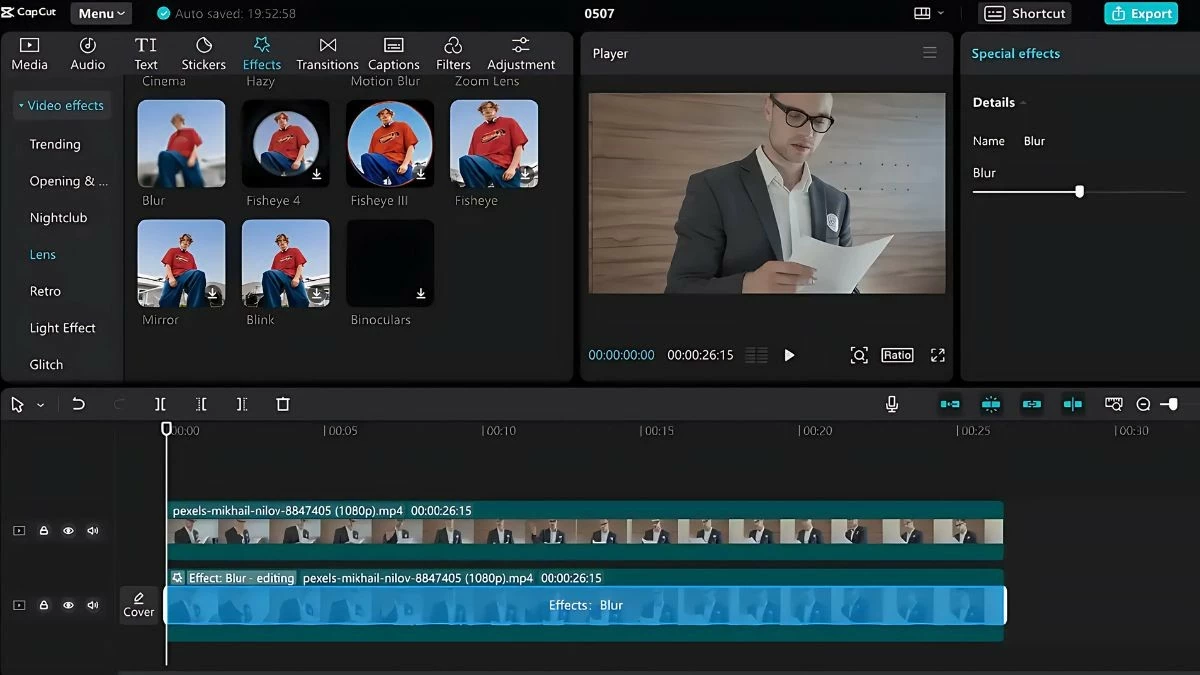 |
الخطوة 3: في تبويب "الفيديو"، اختر "إخفاء"، ثم شغّل الفيديو المنسوخ على الخط الزمني. حرّك حواف نافذة "المشغل" لتحديد جزء الفيديو الذي تريد طمسه. أخيرًا، انقر على "عكس" في الزاوية العلوية اليمنى للإنهاء.
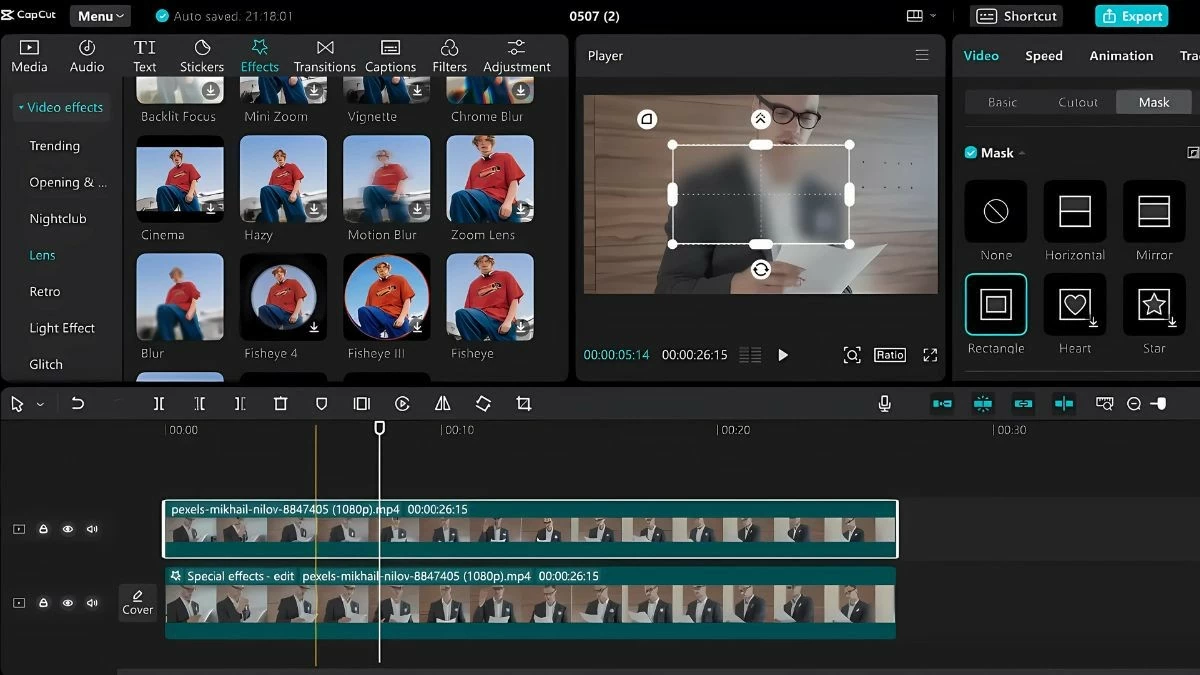 |
الخطوة 4: لحفظ الفيديو المُعدّل، انقر على "تصدير" في الزاوية العلوية اليمنى. يمكنك تغيير العنوان، وضبط الدقة، والتنسيق، ومعدل الإطارات. بعد الضبط، انقر على "تصدير" لإنشاء فيديو ومشاركته على يوتيوب، أو تيك توك، أو منصات أخرى.
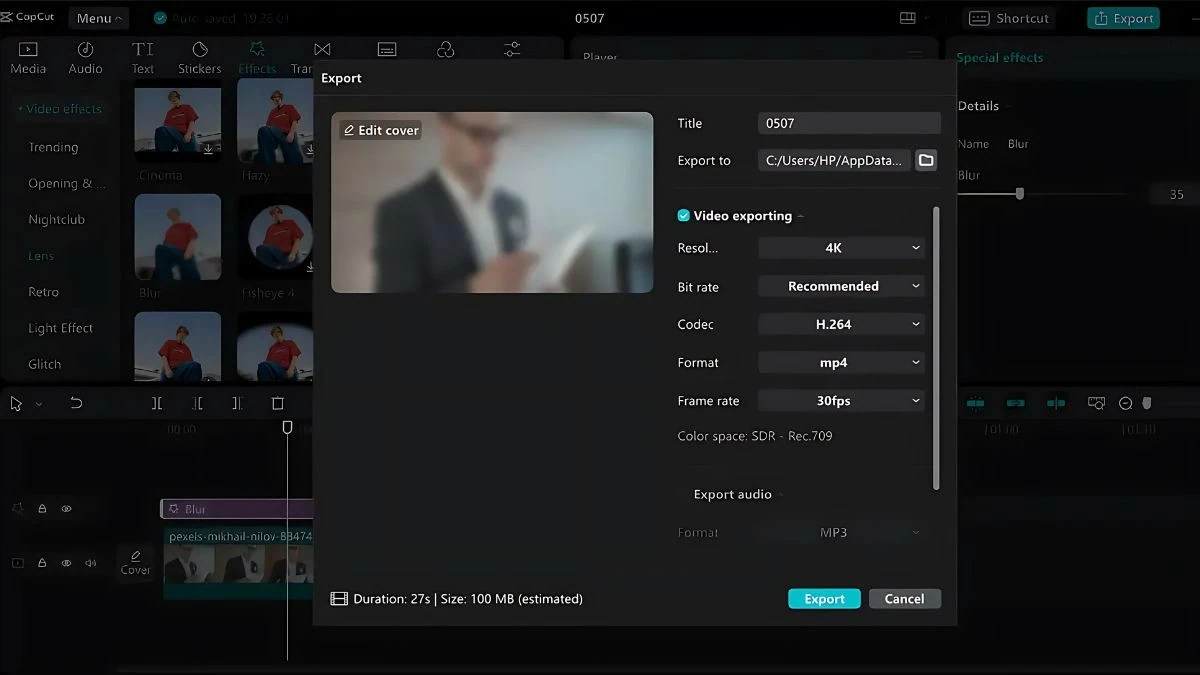 |
تعليمات حول كيفية تشويش الفيديو بأكمله على CapCut PC
إذا كنت تريد تشويش الفيديو بأكمله على CapCut PC، فاتبع الخطوات التالية:
الخطوة 1: أولاً، افتح تطبيق CapCut على جهاز الكمبيوتر الخاص بك وقم بتسجيل الدخول. حدد "مشروع جديد" لبدء تحرير الفيديو وإضافة ملف الفيديو الذي تريد تشويشه.
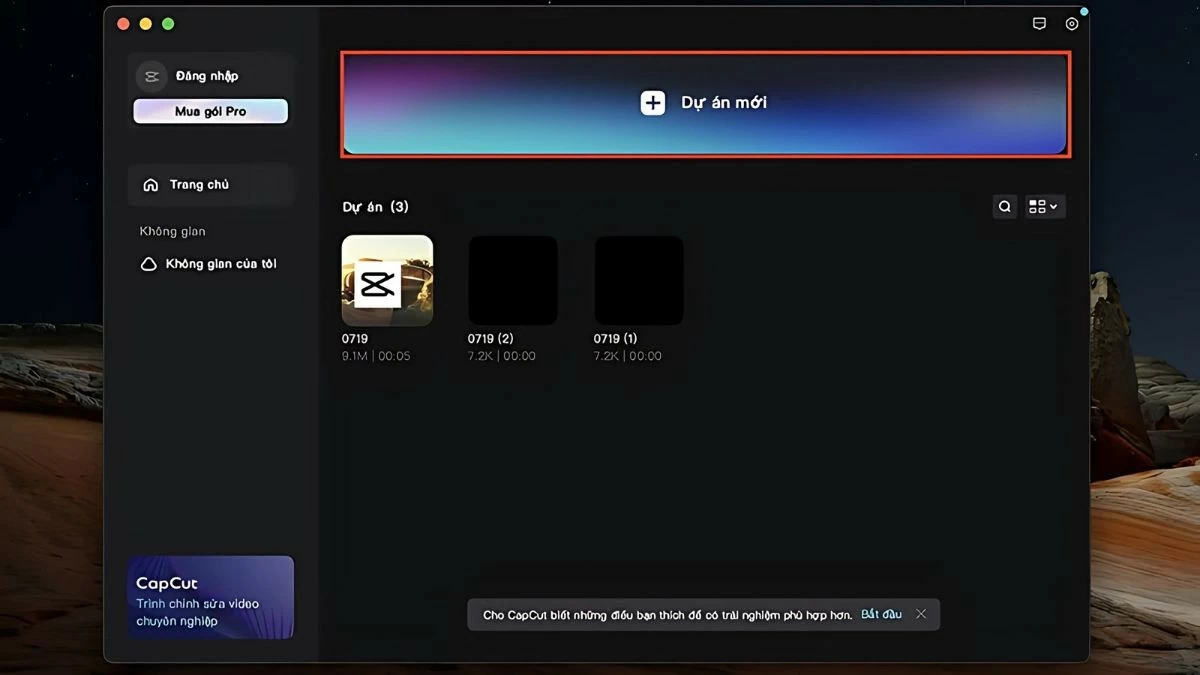 |
الخطوة الثانية: اختر "التأثيرات" من شريط الأدوات أعلى CapCut، ثم ابحث عن تأثير تشويش الفيديو. يمكنك تجربة أوضاع مختلفة ومعاينة الفيديو بمستوى التمويه المطلوب.
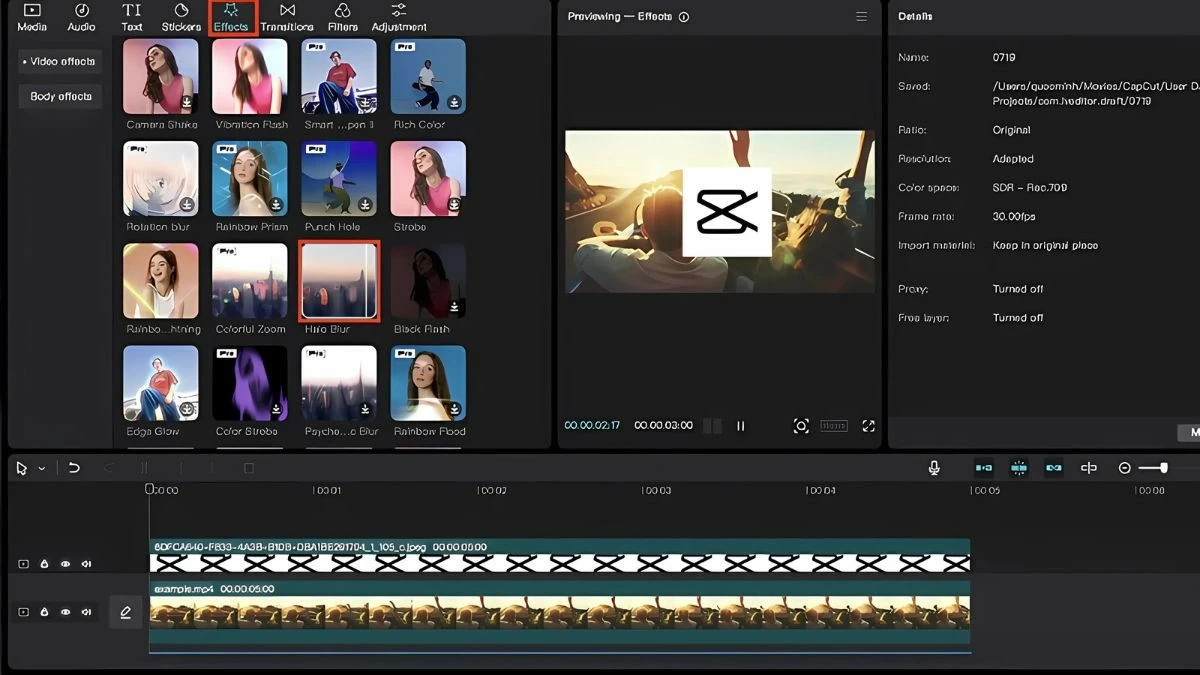 |
الخطوة 3: اختر تأثير التمويه المناسب، ثم اسحبه إلى أسفل إلى شريط الأدوات الموجود أسفل القلم لتطبيقه على الفيديو.
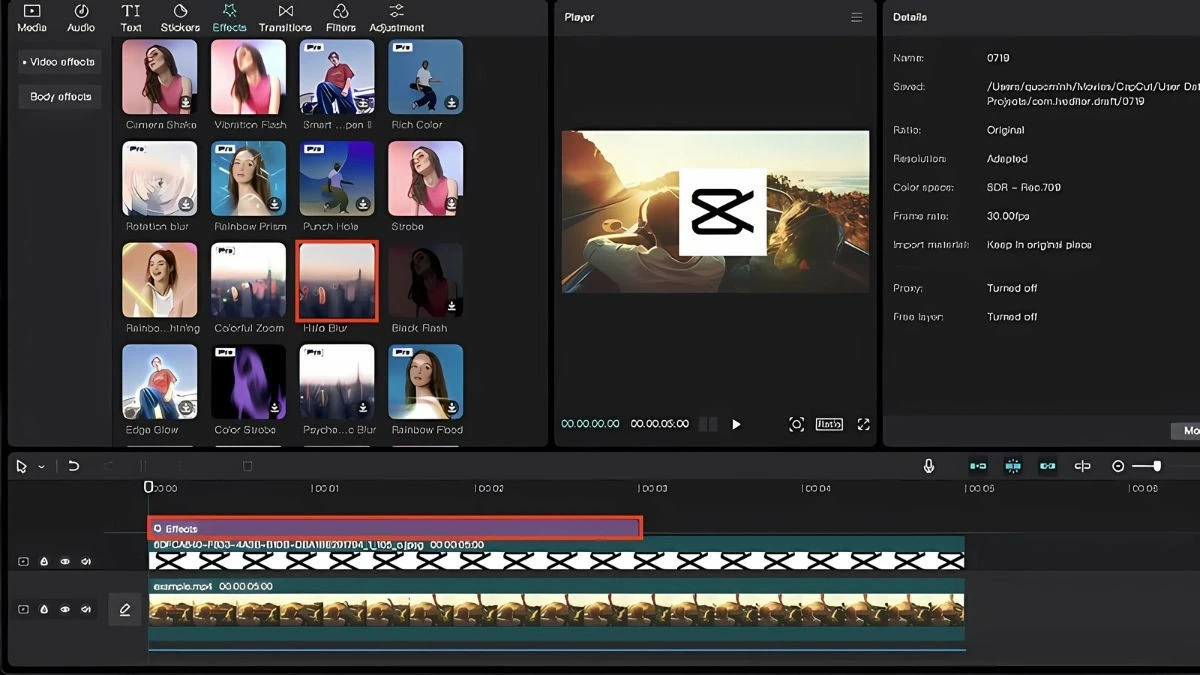 |
الخطوة 4: في الزاوية اليمنى، يمكنك ضبط سرعة التأثير في لوحة التأثيرات. بعد الانتهاء، احفظ التغييرات وصدّر الفيديو.
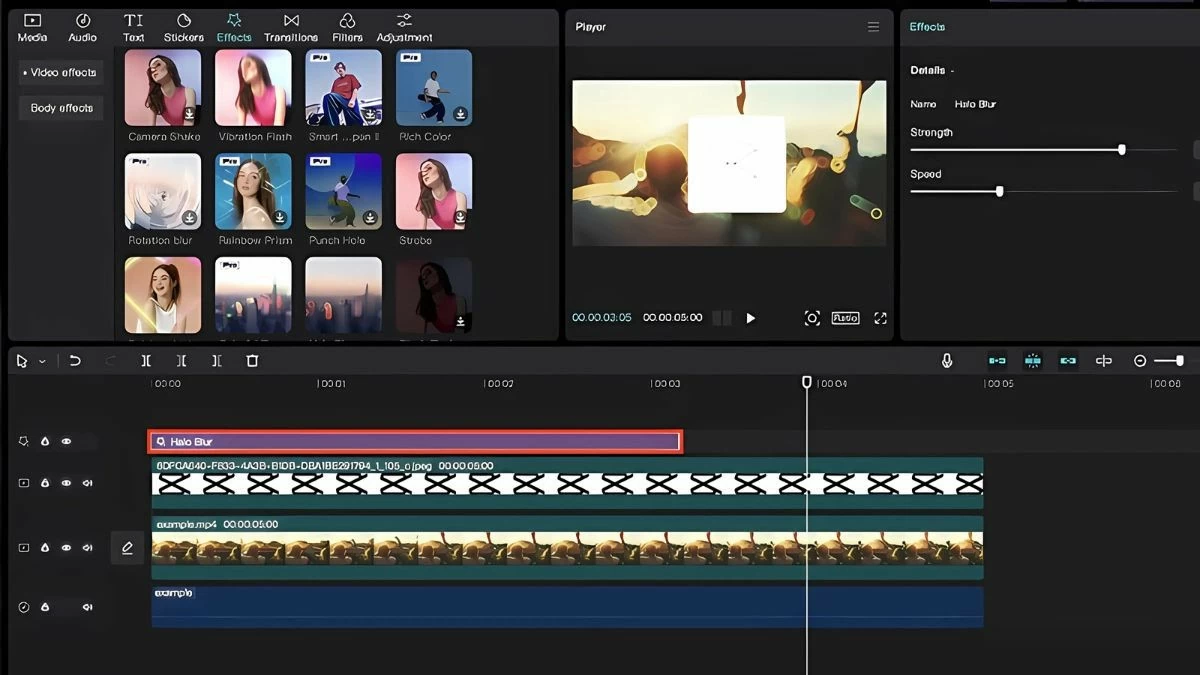 |
الطريقة الأكثر فعالية لتشويش مقاطع فيديو CapCut على هاتفك
تشويش الفيديوهات على CapCut بهاتفك سهل وبسيط. إليك خطوات تشويش النصوص والوجوه/الأشياء والخلفيات بسهولة:
كيفية طمس النص في مقاطع فيديو CapCut بسرعة
لتمويه النص في مقاطع الفيديو على هاتفك باستخدام CapCut، يمكنك اتباع الخطوات التالية:
الخطوة ١: افتح تطبيق CapCut، ثم اختر "مشروع جديد" وحمّل الفيديو. بعد ذلك، اختر "نسخ" لإنشاء نسخة من الفيديو. بعد كتم صوت الفيديو المنسوخ، اختر "تراكب" لمتابعة التحرير.
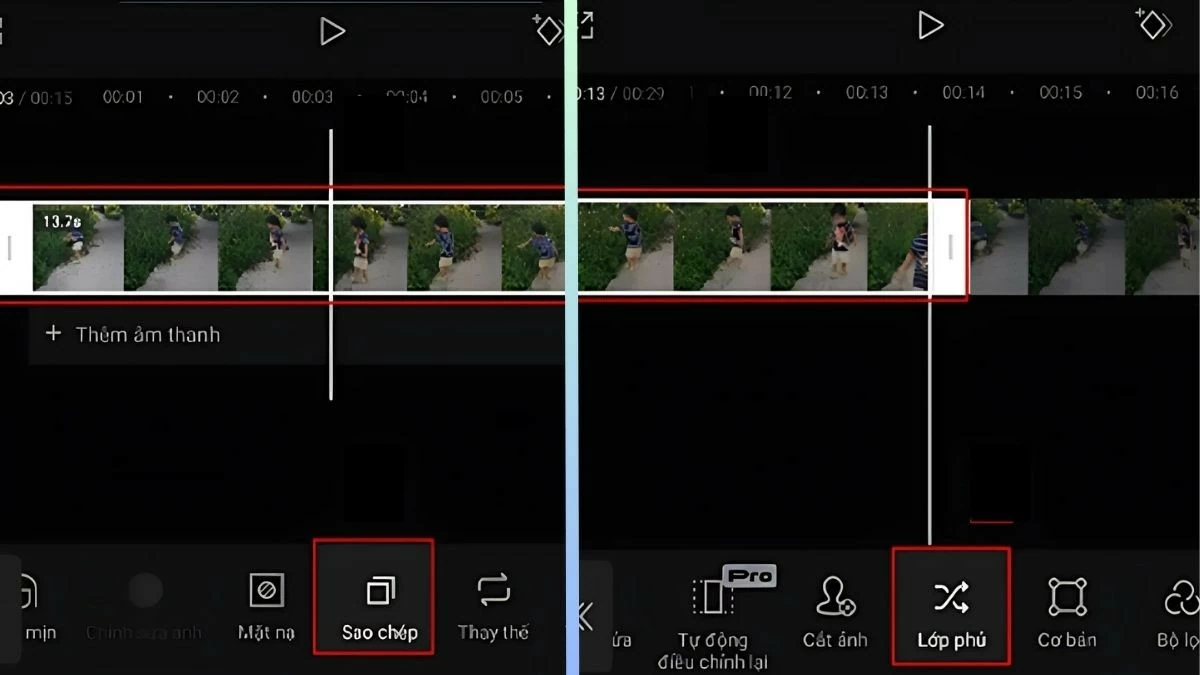 |
الخطوة 2: باستخدام الفيديو المنسوخ، حدد "تأثيرات الفيديو" واختر تأثير "التمويه" لتشويش الجزء المطلوب.
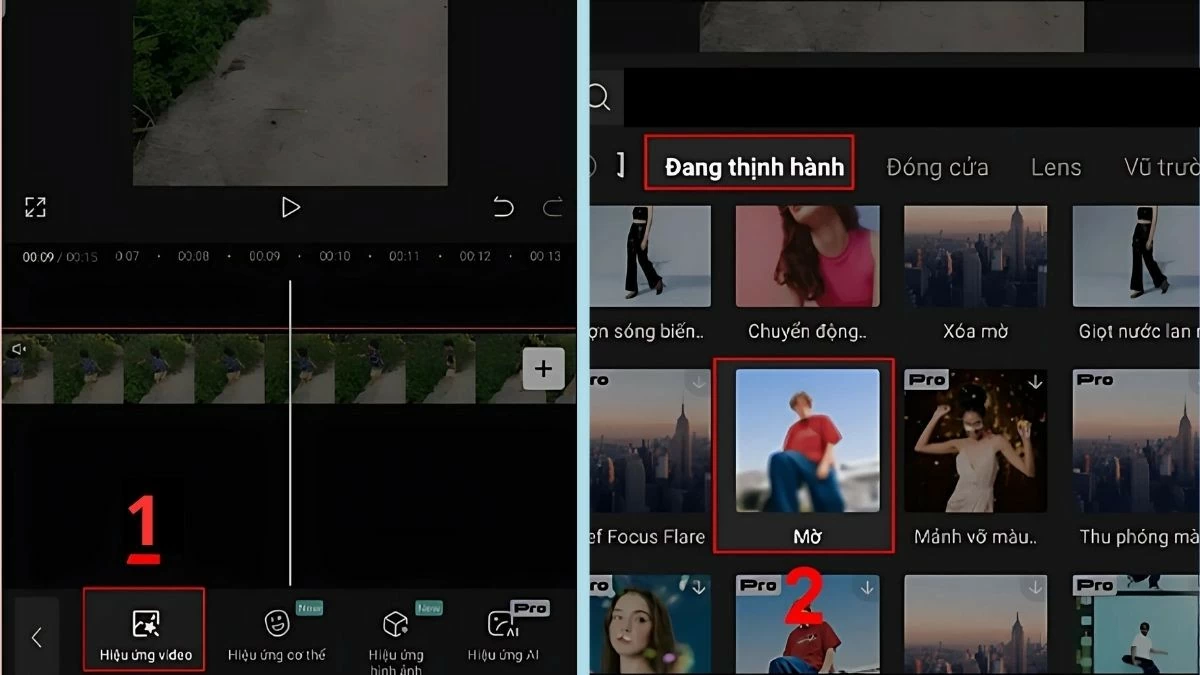 |
الخطوة 3: بعد اختيار تأثير التمويه المناسب، انقر فوق "كائن" واستمر في تحديد "تراكب" لتطبيقه.
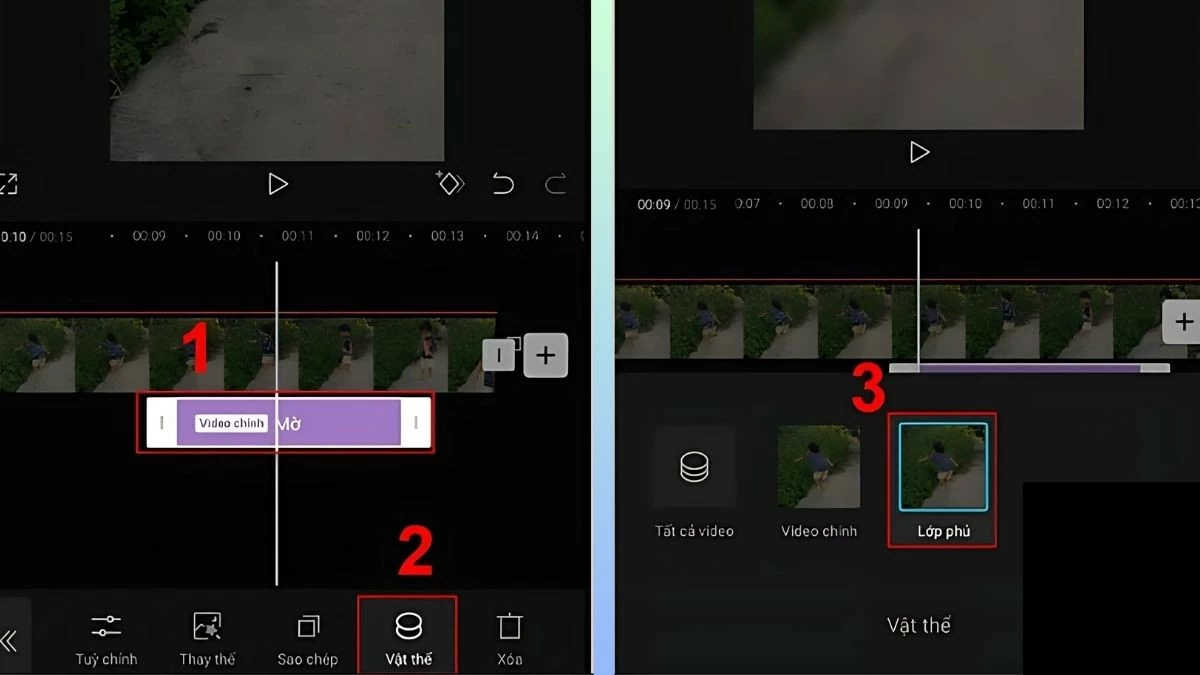 |
الخطوة 4: حدد الفيديو الأصلي، ثم انقر فوق "تراكب"، ثم حدد "قناع".
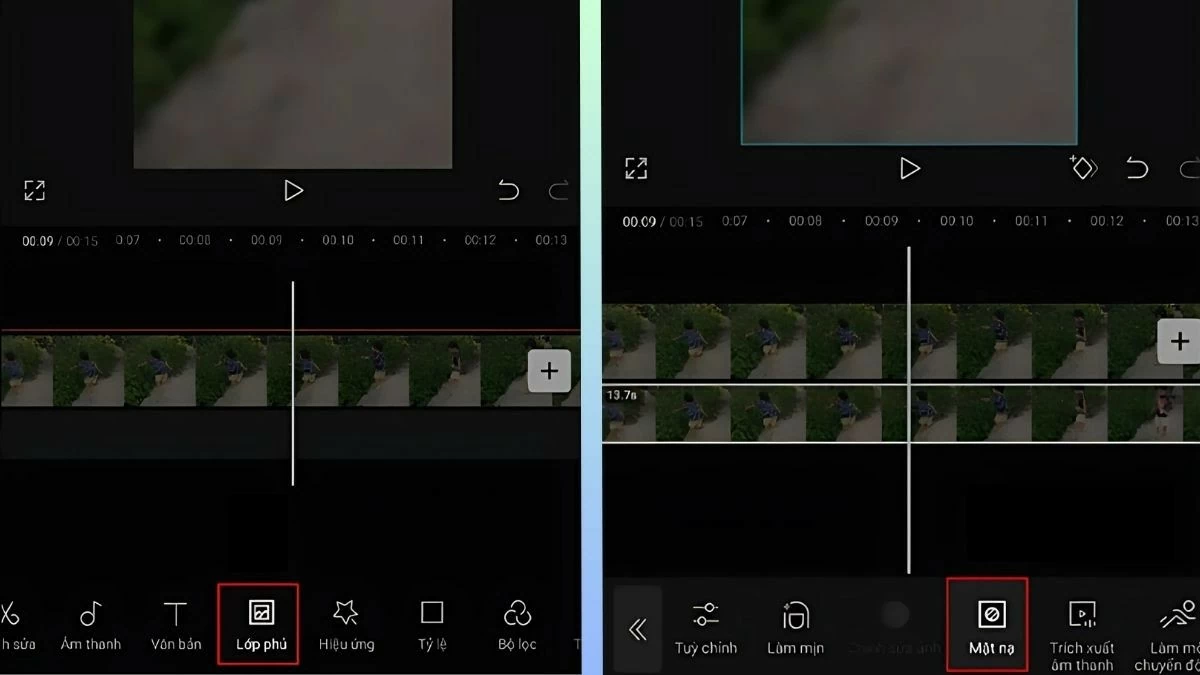 |
الخطوة 5: انقل الفيديو إلى الجزء الذي تريد طمس النص عنده، ثم حدد إطار الفيلم أو المستطيل. اضبط الإطار لتغطية الجزء الذي تريد طمسه، ثم اضغط على زر الحفظ.
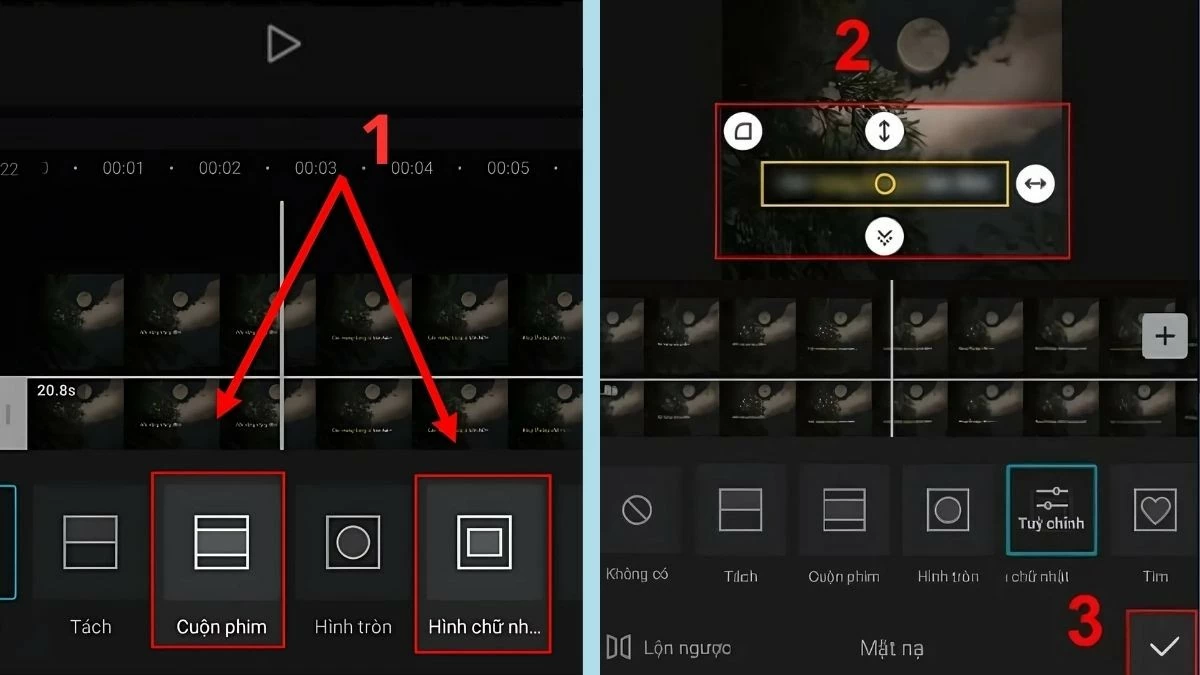 |
طريقة مثيرة للاهتمام لطمس الوجوه والأشياء على CapCut
لتمويه وجه أو كائن في فيديو على CapCut، اتبع نفس خطوات تمويه النص. إليك الخطوات التفصيلية:
الخطوة 1: اتبع الخطوات من 1 إلى 4 كما هو موضح أعلاه.
الخطوة 2: عند الوصول إلى الخطوة 5 ، حدد إطار القناع الدائري وحركه إلى موقع الكائن أو الوجه الذي يحتاج إلى التمويه.
الخطوة ٣: بعد الضبط، اضغط على "حفظ". عندها، سينتقل الجزء المحدد تلقائيًا إلى وضع التعتيم.
الخطوة 4: إذا لم يكن تأثير التمويه كافيًا، يمكنك تكرار الخطوات لمزيد من التمويه حتى تحصل على النتيجة المرجوة.
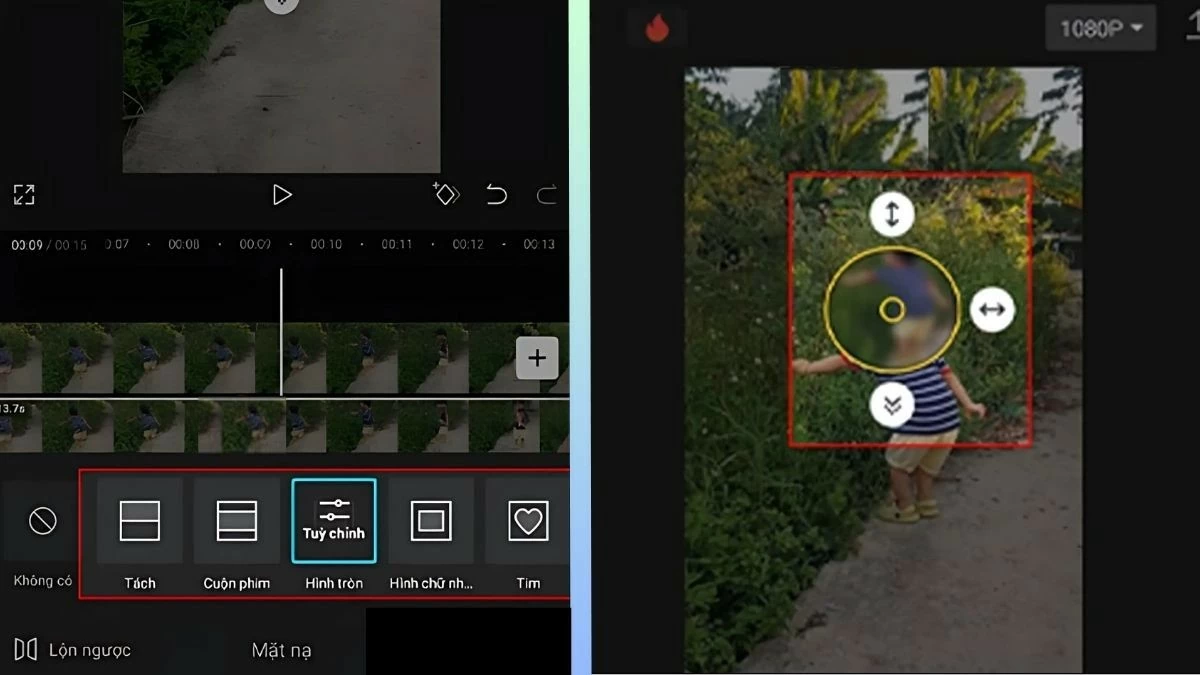 |
تعليمات حول كيفية طمس خلفية الفيديو على CapCut
لتمويه خلفية الفيديو على هاتفك باستخدام CapCut، كل ما عليك فعله هو اتباع 5 خطوات بسيطة على النحو التالي:
الخطوة ١: افتح تطبيق CapCut واختر "مشروع جديد" لتحميل الفيديو. بعد ذلك، اختر "قص الصورة" وانقر على "إزالة الخلفية".
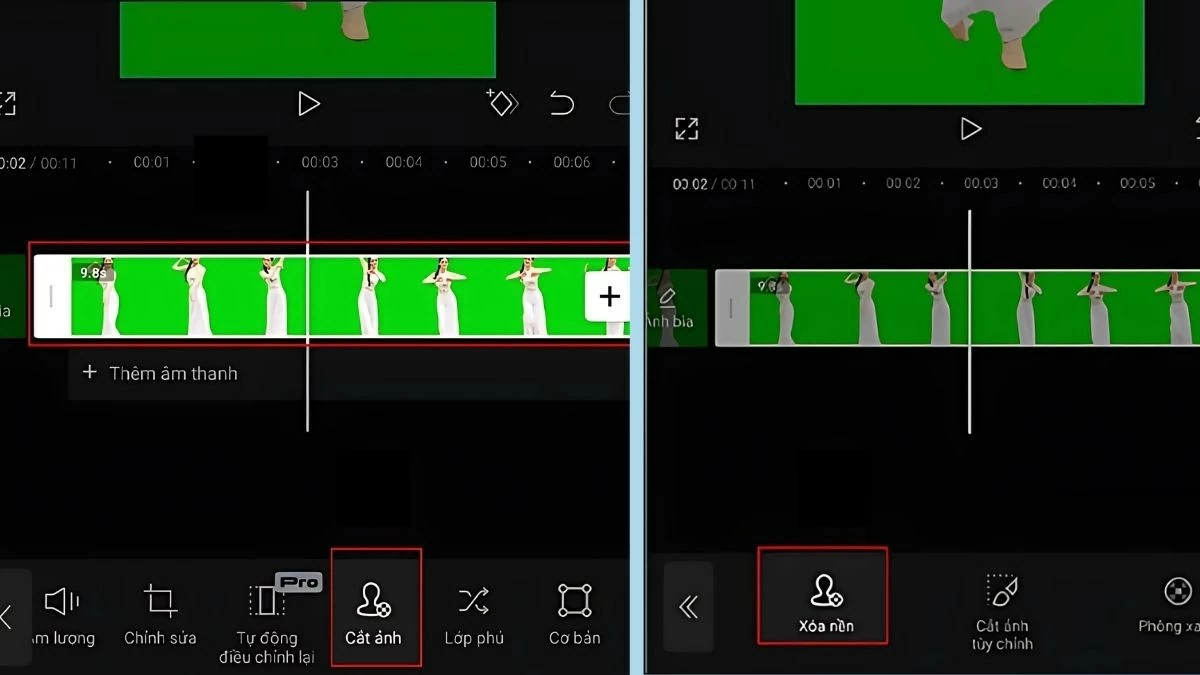 |
الخطوة 2: انقر على أيقونة "+" وقم بتحميل مقطع الفيديو للخلفية التي تريد طمسها.
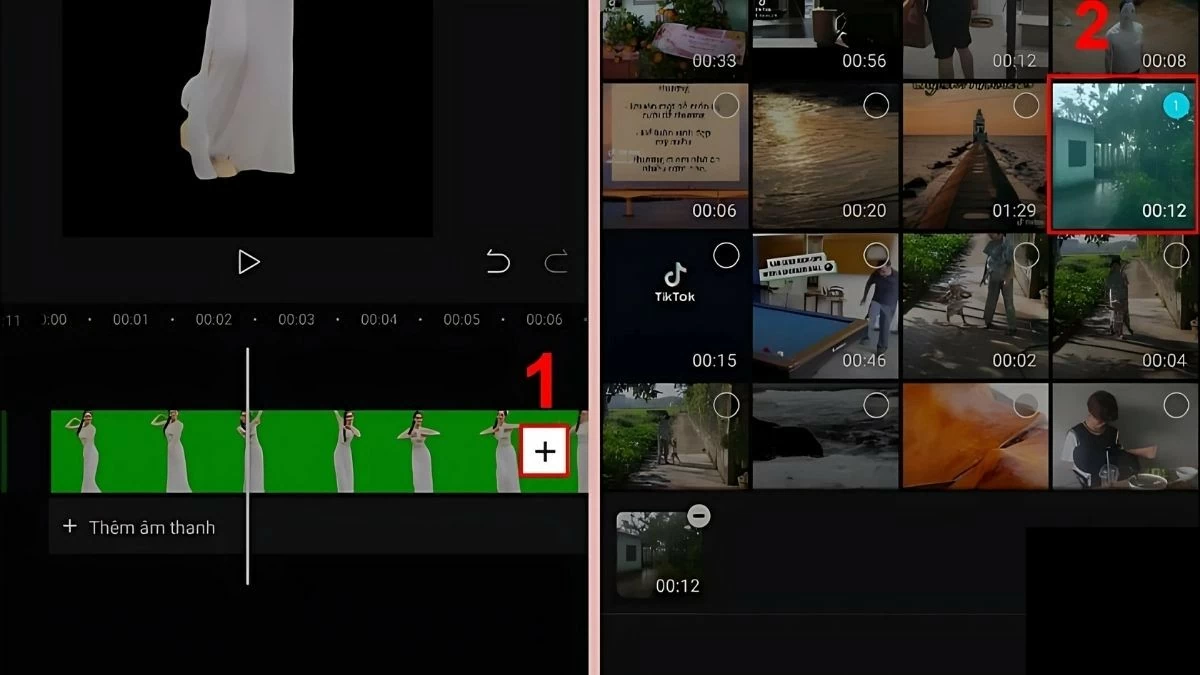 |
الخطوة 3: حدد الفيديو الأصلي بعد إزالة الخلفية، ثم انقر على "تراكب" لإضافة فيديو الخلفية. ستظهر الخلفية الجديدة، وعليك الاستمرار في طمسها.
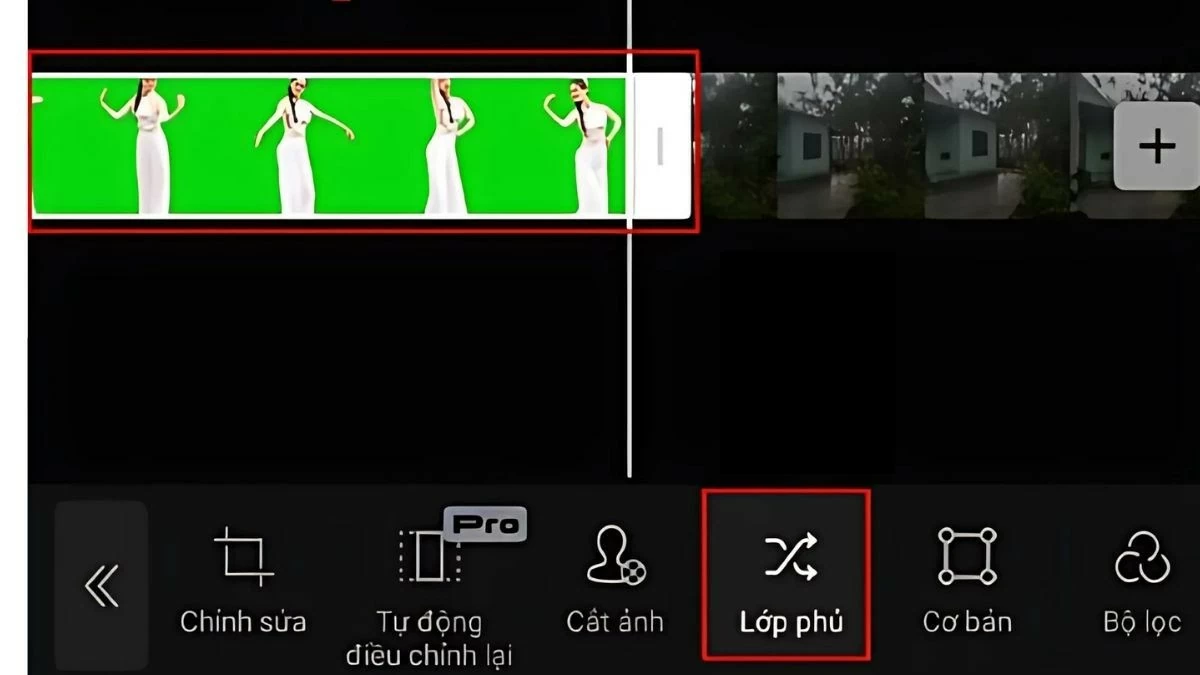 |
الخطوة 4: باستخدام الفيديو المدمج، حدد "تأثيرات الفيديو" واختر تأثير التمويه لتطبيقه على الخلفية.
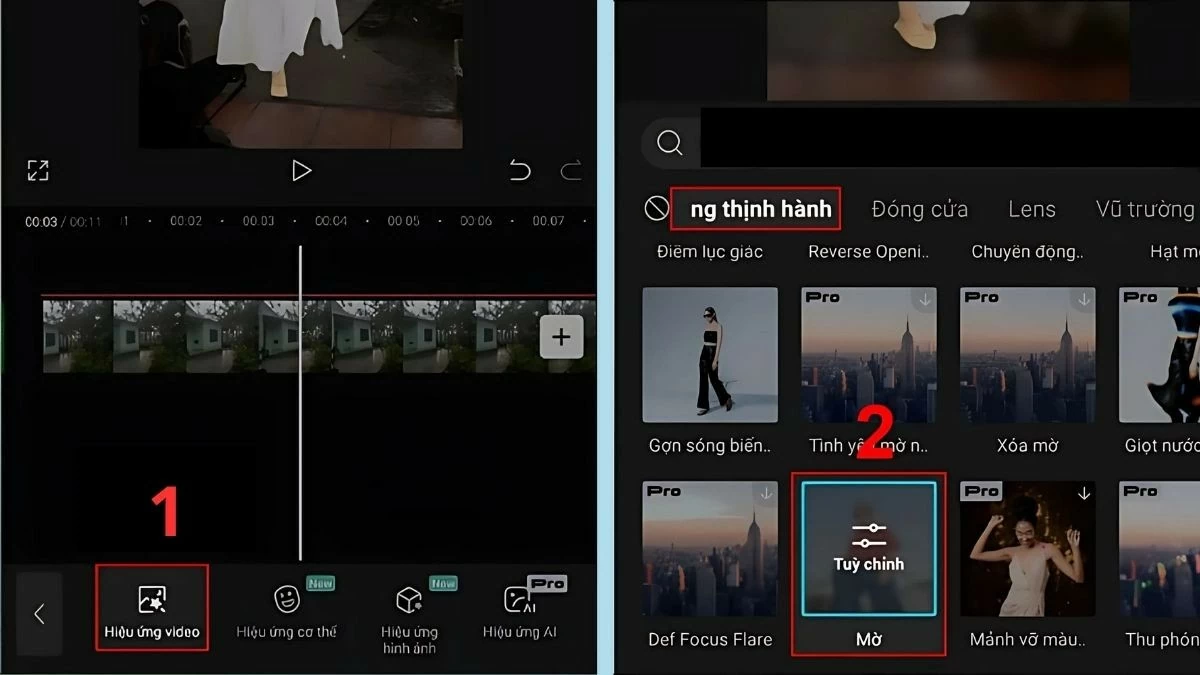 |
الخطوة ٥: ثم اضبط الإعدادات لتطبيق تأثير التمويه على الفيديو بأكمله. بعد الانتهاء، احفظ الفيديو وشاركه إن أردت.
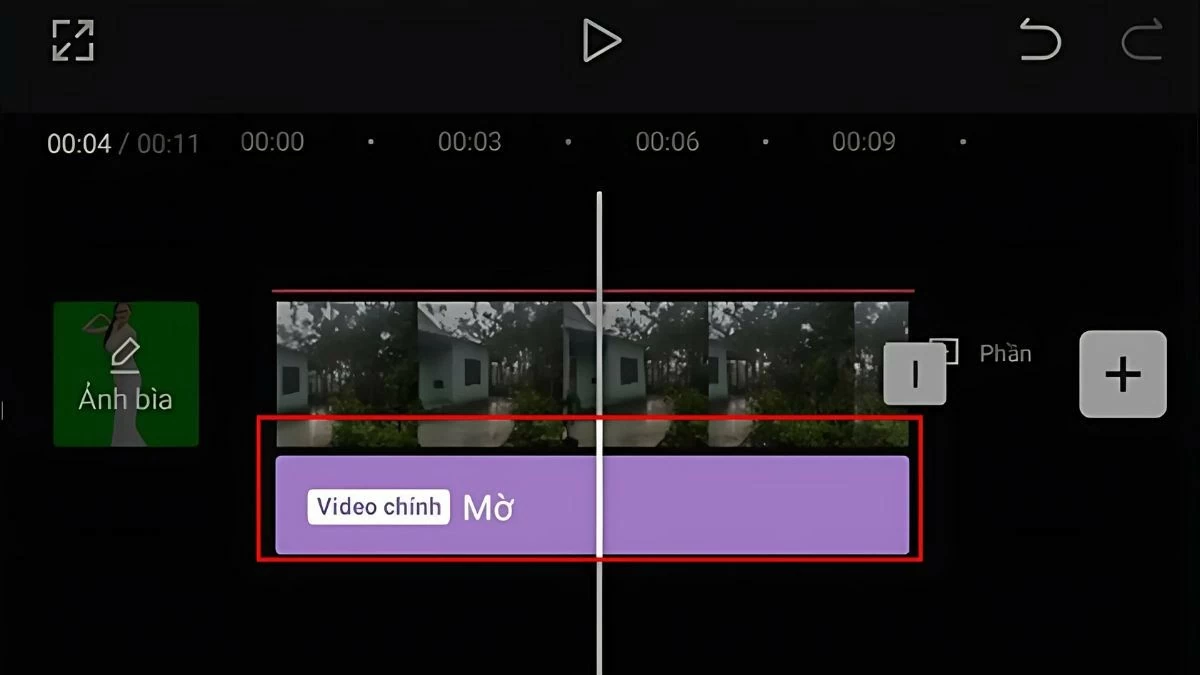 |
من خلال هذه المقالة، تعرّفت على طرق تشويش الفيديوهات باستخدام CapCut بسرعة وسهولة. من تشويش جزء من الفيديو على الكمبيوتر إلى تشويش الوجوه على الهاتف، جميعها سهلة التنفيذ. حدد المحتوى المراد تشويشه، واتبع التعليمات لتحرير الفيديو. نتمنى لك فيديو مُرضيًا في أسرع وقت!
[إعلان 2]
مصدر























![[صورة] تعبئة كافة الموارد لاستكمال خط لاو كاي-فينه ين 500 كيلو فولت](https://vphoto.vietnam.vn/thumb/1200x675/vietnam/resource/IMAGE/2025/8/11/85855749f9a44f6d891d1301dbfe8d7b)


![[صورة] حفل الإعلان عن نشاط المشي الوطني "المضي قدمًا مع فيتنام"](https://vphoto.vietnam.vn/thumb/1200x675/vietnam/resource/IMAGE/2025/8/11/1030519f2e5b4e439dd488d5510f738d)

![[صورة] حفل ترحيبي بالأمين العام تو لام وزوجته في زيارة رسمية إلى كوريا](https://vphoto.vietnam.vn/thumb/1200x675/vietnam/resource/IMAGE/2025/8/11/71f0b8a96d5241679072385268dfe7dd)






































































تعليق (0)